วิธีการตั้งค่าการประชุมที่เกิดขึ้นซ้ำใน Teams

คุณต้องการกำหนดการประชุมที่เกิดขึ้นซ้ำใน MS Teams กับสมาชิกในทีมเดียวกันหรือไม่? เรียนรู้วิธีการตั้งค่าการประชุมที่เกิดขึ้นซ้ำใน Teams.
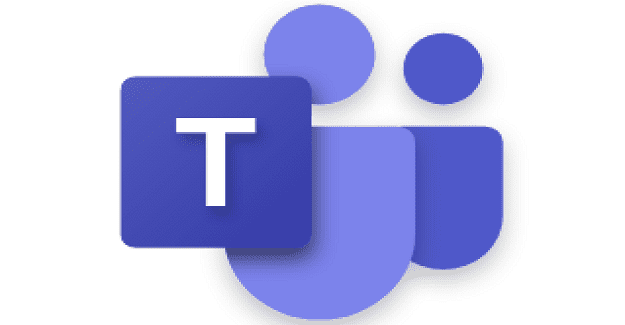
หลายคนมีบัญชี Microsoft Teams สองบัญชีขึ้นไป บ่อยครั้ง ผู้คนมีบัญชีส่วนตัวฟรีและบัญชีงานหรือธุรกิจหนึ่งบัญชี และสลับไปมาระหว่างบัญชีทั้งสองอย่างต่อเนื่อง บางคนชอบใช้บัญชีเดียวและเปลี่ยนประเภทบัญชีเมื่อจำเป็น หากคุณเป็นส่วนหนึ่งของหมวดหมู่นั้น เรามาสำรวจวิธีเปลี่ยนประเภทบัญชีของคุณกัน
แต่ก่อนอื่น มาพูดคุยกันเล็กน้อยเกี่ยวกับการสลับระหว่างบัญชีของทีมต่างๆ ไมโครซอฟท์ทีมไม่สนับสนุนการลงนามในมีหลายบัญชี แอพรองรับบัญชีที่ลงชื่อเข้าใช้เพียงบัญชีเดียวเท่านั้น ดังนั้น หากคุณต้องการสลับระหว่างบัญชี Teams ต่างๆ คุณต้องออกจากระบบบัญชีปัจจุบันของคุณก่อน จากนั้นคุณสามารถเข้าสู่ระบบด้วยบัญชีอื่น
แน่นอน นี่หมายความว่าคุณไม่สามารถตรวจสอบหลายบัญชีบนหน้าจอเดียวได้ และการสลับบัญชีอย่างต่อเนื่องจะไม่เกิดผล โดยเฉพาะอย่างยิ่งหากคุณทำงานกับบริษัทอื่นและบัญชี Teams
ข่าวดีก็คือ Microsoft กำลังทำงานเพื่อนำตัวเลือกในตัวที่อนุญาตให้ผู้ใช้สลับไปมาระหว่างบัญชี Teams ต่างๆ โดยไม่ต้องออกจากระบบบัญชีปัจจุบันก่อน ควรมีลูกศรแบบเลื่อนลงระหว่างรูปโปรไฟล์ของคุณและแถบค้นหา คลิกที่มันและเลือกบัญชีที่คุณต้องการใช้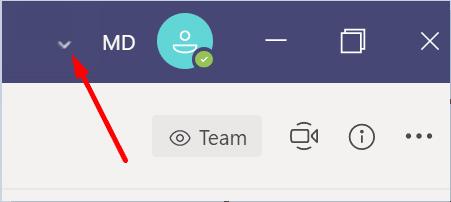
คุณอาจต้องติดต่อผู้ดูแลระบบไอทีของคุณและขอให้เปิดใช้งานตัวเลือกนี้ อย่างไรก็ตาม ปัจจุบันฟีเจอร์นี้มีให้สำหรับผู้ใช้ใน Teams เวอร์ชันที่ต้องชำระเงินในจำนวนจำกัดเท่านั้น
ตอนนี้ ถ้าคุณต้องการเปลี่ยนประเภทบัญชี Teams จากส่วนบุคคลเป็นธุรกิจ คุณต้องทำตามขั้นตอนเพิ่มเติมสองสามขั้นตอนเพื่อให้งานสำเร็จลุล่วง นี่เป็นแนวทางที่สะดวกหากคุณแน่ใจว่าจะใช้บัญชีประเภทเดียวในอนาคต แทนที่จะใช้สองบัญชีที่แตกต่างกันและสลับไปมาระหว่างกันอย่างต่อเนื่อง คุณสามารถพึ่งพาบัญชีเดียวได้
คุณสามารถอัปเกรดจาก Teams Free เป็น Teams for Business ที่มีคุณสมบัติครบถ้วนได้ตลอดเวลา กล่าวอีกนัยหนึ่ง ถ้าคุณต้องการเปลี่ยนบัญชี Teams ของคุณจากส่วนบุคคลเป็นธุรกิจ คุณต้องเปลี่ยนจากเวอร์ชันฟรีเป็นเวอร์ชันที่ต้องชำระเงิน
คลิกที่รูปโปรไฟล์ของคุณแล้วเลือกปุ่มอัพเกรด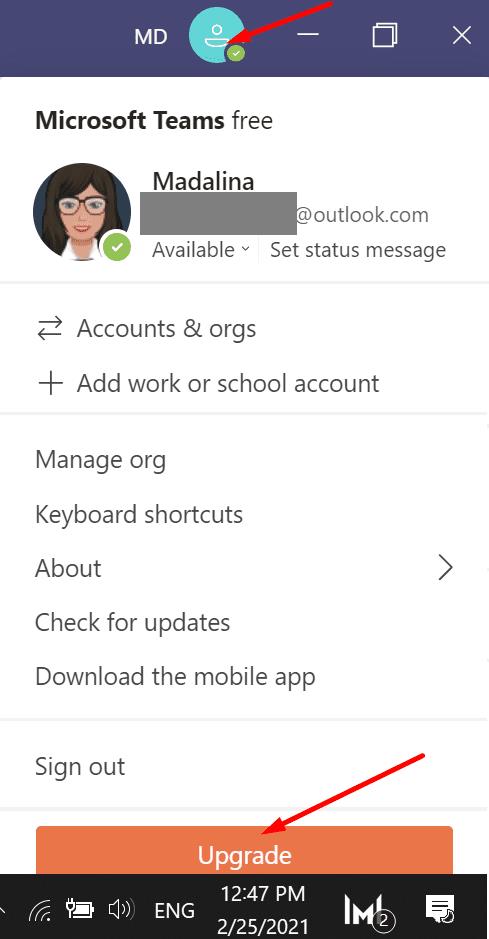
จากนั้นคุณสามารถเลือกหนึ่งในสามตัวเลือกที่มี: Microsoft 365 Business Basic, Microsoft 365 Business Standard หรือ Office 365 E3
ในทางกลับกัน คุณไม่สามารถเปลี่ยนจากบัญชีธุรกิจกลับไปเป็นบัญชีส่วนตัวได้ เมื่อการอัปเกรดเสร็จสิ้น คุณจะไม่สามารถเปลี่ยนกลับไปใช้ Microsoft Teams Free และกู้คืนบัญชีส่วนตัวของคุณได้ การอัปเกรดจาก Microsoft Teams ฟรีเป็นเวอร์ชันการสมัครใช้งานมาพร้อมข้อจำกัดต่างๆ คุณสามารถอ่านเพิ่มเติมเกี่ยวกับที่อยู่บนหน้าสนับสนุนไมโครซอฟท์
แต่คุณสามารถลงชื่อสมัครใช้ Team Free โดยใช้ที่อยู่อีเมลอื่นได้เสมอ นอกจากนี้ คุณยังสามารถเลือกตัวเลือก งาน เมื่อถูกถามว่าคุณต้องการใช้ Teams อย่างไร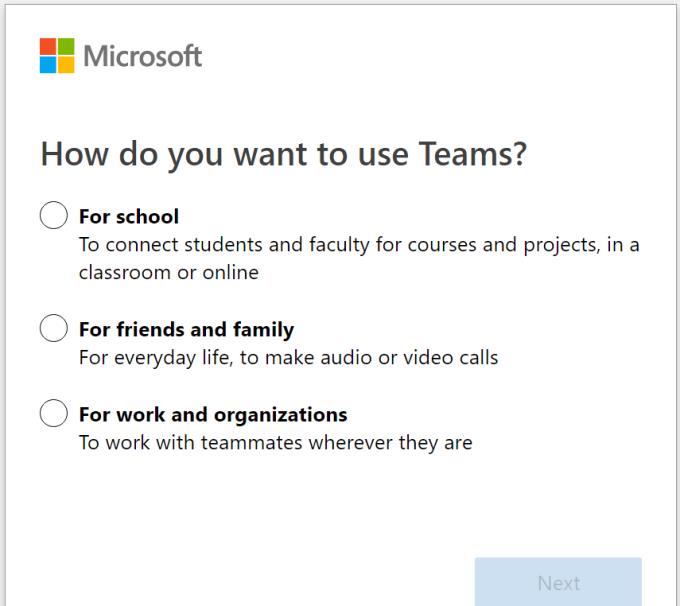
อย่างไรก็ตาม นั่นไม่ได้หมายความว่าคุณกำลังใช้บัญชีธุรกิจ Teams for Business เกี่ยวข้องกับการใช้ใบอนุญาตแบบชำระเงิน โปรดทราบว่า Microsoft Teams Free for Work และ Teams for Business ไม่เหมือนกัน
ถ้าคุณซื้อ Office for Business แล้วและต้องการใช้ Teams เวอร์ชันฟรีกับบัญชี Office 365 เดียวกัน จะไม่สามารถทำได้
แม้ว่าคุณจะสามารถอัปเกรดจาก Teams Free เป็น Teams for Business ได้ตลอดเวลา แต่โปรดทราบว่ากระบวนการนี้ไม่สามารถย้อนกลับได้ เมื่อบัญชีของคุณได้รับการอัปเกรดแล้ว คุณจะไม่สามารถกลับไปใช้ Microsoft Teams ฟรีได้ คุณจะต้องสร้างบัญชี Teams Free ใหม่สำหรับการใช้งานส่วนตัวโดยใช้บัญชีอีเมลอื่น
เราหวังว่าคู่มือนี้จะตอบคำถามของคุณ แจ้งให้เราทราบหากคุณมีคำถามเพิ่มเติม เราจะพยายามติดต่อกลับโดยเร็วที่สุด
คุณต้องการกำหนดการประชุมที่เกิดขึ้นซ้ำใน MS Teams กับสมาชิกในทีมเดียวกันหรือไม่? เรียนรู้วิธีการตั้งค่าการประชุมที่เกิดขึ้นซ้ำใน Teams.
Microsoft Teams ไม่รองรับการส่งประชุมและการโทรไปยังทีวีของคุณโดยตรง แต่คุณสามารถใช้แอพการสะท้อนหน้าจอได้
ตอนนี้ยังไม่สามารถปิดการตั้งคำถามแบบไม่ระบุชื่อใน Microsoft Teams Live Events ได้ แม้แต่ผู้ที่ลงทะเบียนยังสามารถส่งคำถามแบบไม่ระบุชื่อได้.
เรียนรู้เกี่ยวกับ Walkie Talkie ใน Microsoft Teams ฟีเจอร์ใหม่ที่ช่วยให้การสื่อสารในทีมง่ายขึ้นด้วยการพูดคุยแบบเรียลไทม์
ในคู่มือนี้จะแสดงวิธีแก้ไขปัญหา Microsoft Teams ที่คุณไม่สามารถมองเห็นหน้าจอที่ผู้อื่นแชร์ได้
เรียนรู้วิธีลบข้อความใน Microsoft Teams และวิธีแก้ไขข้อผิดพลาดที่ส่งโดยการลบข้อความ พร้อมคำแนะนำที่เป็นประโยชน์ในการจัดการข้อความของคุณใน Teams
หากผู้ใช้ทั่วไปใน Microsoft Teams ไม่สามารถแชทได้ ให้ตรวจสอบการตั้งค่าเข้าถึงและสิทธิ์การเข้าถึงในศูนย์การดูแลระบบ
เรียนรู้วิธียกเลิกการประชุมใน Microsoft Teams อย่างง่ายดาย โดยมีขั้นตอนและเคล็ดลับที่จำเป็น เพื่อให้การจัดการการประชุมของคุณมีประสิทธิภาพมากขึ้น
พบปัญหาไม่ได้ยินผู้เข้าร่วมในการประชุม Microsoft Teams? ตรวจสอบอุปกรณ์เสียงและการตั้งค่าที่ถูกต้องเพื่อให้คุณได้ยินทุกคน
Microsoft Teams อาจไม่สามารถเปิดได้ในบางครั้งโดยมีรหัสข้อผิดพลาด caa82ee2 หากต้องการแก้ไขให้ล้างแคชของแอปและข้อมูลรับรองการเข้าสู่ระบบ
นี่คือวิธีลบแชทใน Microsoft Teams อย่างง่ายดายโดยใช้วิธีการซ่อนและปิดเสียง
เรียนรู้วิธีลบรูปโปรไฟล์จาก Microsoft Teams สำหรับทั้งมือถือและคอมพิวเตอร์ ด้วยขั้นตอนง่ายๆ ที่จะช่วยเพิ่มความเป็นส่วนตัวของคุณ
ค้นพบวิธีการเปลี่ยนและลบรูปโปรไฟล์ใน Microsoft Teams พร้อมเคล็ดลับในการเลือกภาพที่เหมาะสม
รหัสข้อผิดพลาด caa20003 เกิดขึ้นเมื่อลงชื่อเข้าใช้ Teams หรือแอป Office 365 อื่นๆ แสดงว่าคุณไม่ได้รับอนุญาตให้เข้าสู่ระบบ
ถ้าการโทรออกของ Teams ไม่ทำงาน ให้ตรวจสอบปัญหาและวิธีแก้ไขที่มีประสิทธิภาพ เพื่อให้สามารถโทรออกได้อย่างราบรื่น
เรียนรู้วิธีลบแชทใน Microsoft Teams โดยขั้นตอนที่ง่ายและชัดเจน พร้อมเคล็ดลับในการจัดการการสนทนา
ค้นพบขั้นตอนในการออกจากทีมใน Microsoft Teams พร้อมคำแนะนำที่เป็นประโยชน์ในการจัดการทีมของคุณ
วิธีบล็อกสถานะ Microsoft Teams Away เพื่อให้ผู้ใช้ไม่เปลี่ยนสถานะเป็นไม่อยู่เมื่อย่อแอป Microsoft Teams
วิธีบล็อกสถานะ Microsoft Teams Away หลีกเลี่ยงการเปลี่ยนสถานะขณะที่ทำงานในแอปอื่น
ถ้าคุณใช้ Microsoft Teams คุณจะรู้ว่ามันเป็นฮับสำหรับกิจกรรมทุกประเภท การตั้งค่าสถานะที่ถูกต้องจะช่วยให้คุณจัดการการสื่อสารได้อย่างมีประสิทธิภาพ
คุณต้องการกำหนดการประชุมที่เกิดขึ้นซ้ำใน MS Teams กับสมาชิกในทีมเดียวกันหรือไม่? เรียนรู้วิธีการตั้งค่าการประชุมที่เกิดขึ้นซ้ำใน Teams.
เราจะแสดงวิธีการเปลี่ยนสีที่เน้นข้อความสำหรับข้อความและฟิลด์ข้อความใน Adobe Reader ด้วยบทแนะนำแบบทีละขั้นตอน
ในบทแนะนำนี้ เราจะแสดงให้คุณเห็นวิธีการเปลี่ยนการตั้งค่า Zoom เริ่มต้นใน Adobe Reader.
Spotify อาจจะน่ารำคาญหากมันเปิดขึ้นมาโดยอัตโนมัติทุกครั้งที่คุณเริ่มเครื่องคอมพิวเตอร์ ปิดการเริ่มต้นอัตโนมัติโดยใช้ขั้นตอนเหล่านี้.
หาก LastPass ไม่สามารถเชื่อมต่อกับเซิร์ฟเวอร์ ให้ล้างแคชในเครื่อง ปรับปรุงโปรแกรมจัดการรหัสผ่าน และปิดการใช้งานส่วนขยายของเบราว์เซอร์ของคุณ.
Microsoft Teams ไม่รองรับการส่งประชุมและการโทรไปยังทีวีของคุณโดยตรง แต่คุณสามารถใช้แอพการสะท้อนหน้าจอได้
ค้นพบวิธีแก้ไขรหัสข้อผิดพลาด OneDrive 0x8004de88 เพื่อให้คุณสามารถเริ่มต้นใช้งานการจัดเก็บข้อมูลในคลาวด์ของคุณอีกครั้ง
สงสัยว่าจะรวม ChatGPT เข้ากับ Microsoft Word ได้อย่างไร? คู่มือนี้จะแสดงให้คุณเห็นวิธีการทำเช่นนั้นโดยใช้ ChatGPT สำหรับ Word add-in ใน 3 ขั้นตอนง่ายๆ.
รักษาแคชให้เป็นระเบียบในเบราว์เซอร์ Google Chrome ของคุณด้วยขั้นตอนเหล่านี้.
ตอนนี้ยังไม่สามารถปิดการตั้งคำถามแบบไม่ระบุชื่อใน Microsoft Teams Live Events ได้ แม้แต่ผู้ที่ลงทะเบียนยังสามารถส่งคำถามแบบไม่ระบุชื่อได้.























